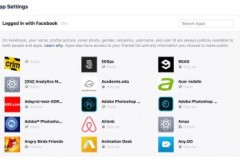File PDF có dung lượng quá lớn sẽ ảnh hưởng đến quá trình chia sẻ dữ liệu đến mọi người. Do đó, việc nắm rõ cách giảm dung lượng PDF là vô cùng cần thiết. Dưới đây là các cách giảm dung lượng của file PDF theo cả hình thức offline và cả online giúp bạn dễ dàng thao tác chỉ sau vài giây!
1. Tại sao cần giảm dung lượng file PDF
File PDF có dung lượng lớn sẽ khiến bộ nhớ nhanh đầy và làm chậm quá trình chia sẻ dữ liệu cho người khác. Bên cạnh đó, một số nền tảng sẽ hạn chế dung lượng tối đa của file PDF khi gửi đi. Do đó, bạn cần biết cách nén file PDF để lưu trữ được nhiều hơn và dễ dàng gửi tệp cho mọi người khi cần thiết.
2. Cách giảm kích thước file PDF offline trên máy tính nhanh chóng
Bạn có thể áp dụng cách giảm dung lượng file PDF thông qua phần mềm offline Free PDF Compressor trên máy tính của mình theo các bước sau đây:
Bước 1: Đầu tiên, bạn nhấn vào đường link sau đó click vào nút “Download” để tải phần mềm Free PDF Compressor về máy tính.
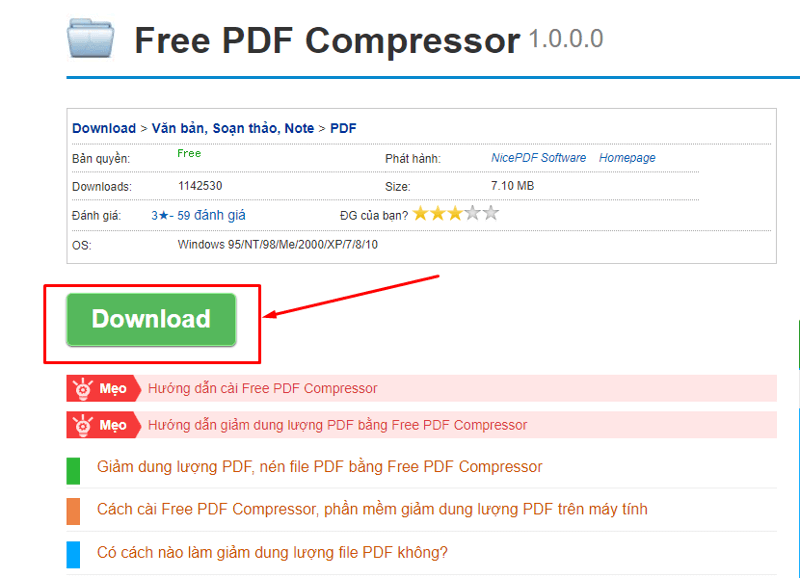
Bước 2: Sau khi hoàn tất cài đặt, bạn mở phần mềm Free PDF Compressor lên.
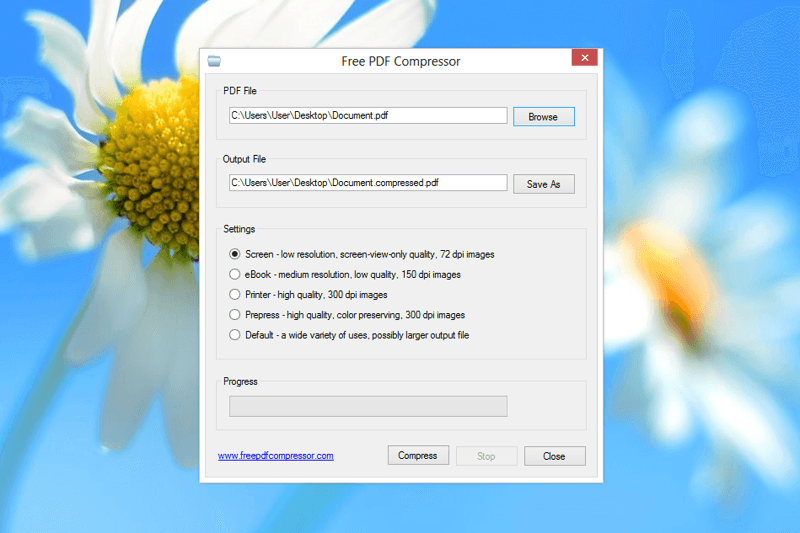
Bước 3: Tại mục PDF File, bạn nhấn vào “Browse” để chọn file PDF cần giảm dung lượng. Sau đó, bạn nhấn vào nút “Save As” ở mục Output Files để chọn thư mục lưu file.
Ngoài ra, khi áp dụng cách nén file PDF bạn cần lưu ý phần Settings có năm chế độ nén như sau:
Screen: Chia sẻ file qua internet nếu bạn muốn đính kèm vào Email để gửi cho người khác, lưu ý chất lượng file sau khi in ấn sẽ bị giảm.
eBook: Phù hợp để in ấn file có kích thước hợp lý với độ phân giải 150 dpi.
Printing: Phù hợp để in ấn file có kích thước hợp lý với độ phân giải 300 dpi.
Prepress: Phù hợp để in ấn file số lượng lớn mà vẫn giữ nguyên 100% chất lượng.
Default: Phù hợp để in ấn file có kích thước lớn, đồng thời file sau nén có chất lượng tốt.
Sau đó, bạn nhấn “Compress” để tiến hành giảm dung lượng PDF.
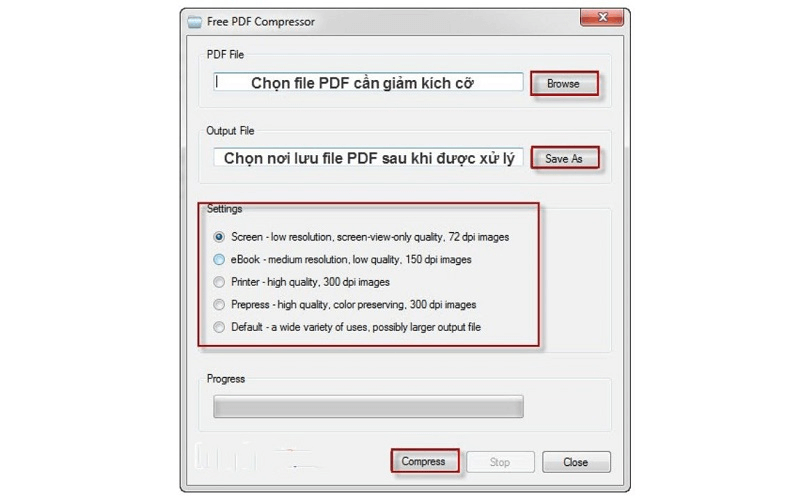
3. Cách giảm dung lượng file PDF bằng website trực tuyến miễn phí
Ngoài cách offline, người dùng có thể nhanh chóng giảm kích thước file PDF thông qua các website trực tuyến cực tiện lợi. Điển hình như:
3.1. Cách nén file PDF bằng I love PDF
Trang web nén dung lượng file PDF được nhiều người lựa chọn chính là I love PDF bởi thao tác đơn giản chỉ với vài bước sau đây:
Bước 1: Đầu tiên, bạn nhấn vào đường link để truy cập vào website I love PDF. Tại đây, bạn click vào “Chọn tệp PDF” để tải file muốn giảm dung lượng.

Bước 2: Sau khi tải lên, bạn nhấn vào “Nén PDF” để bắt đầu quá trình giảm dung lượng.
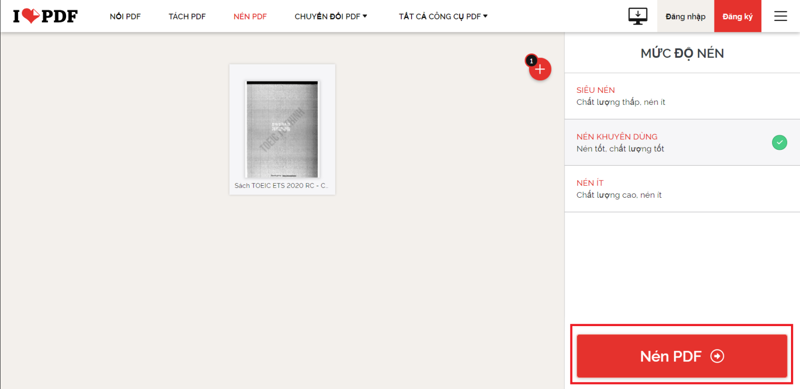
Bước 3: Bạn click vào “Tải xuống tệp PDF đã nén” để lưu file đã nén về máy tính.
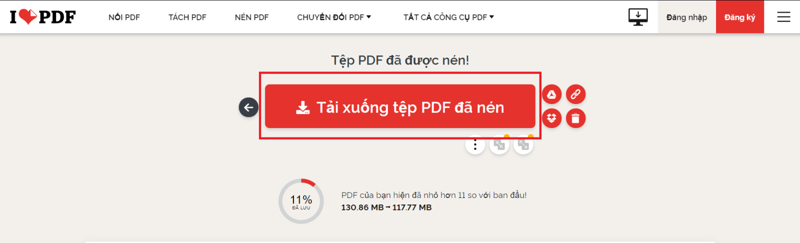
3.2. Cách giảm dung lượng PDF bằng Small PDF
Một trong những cách nén file PDF phổ biến nhất chính là thông qua website Small PDF. Đối với cách giảm kích thước file PDF này bạn hãy theo các bước sau đây:
Bước 1: Đầu tiên, bạn truy cập vào website Small PDF rồi click “Chọn các tệp” để tải file cần giảm dung lượng.
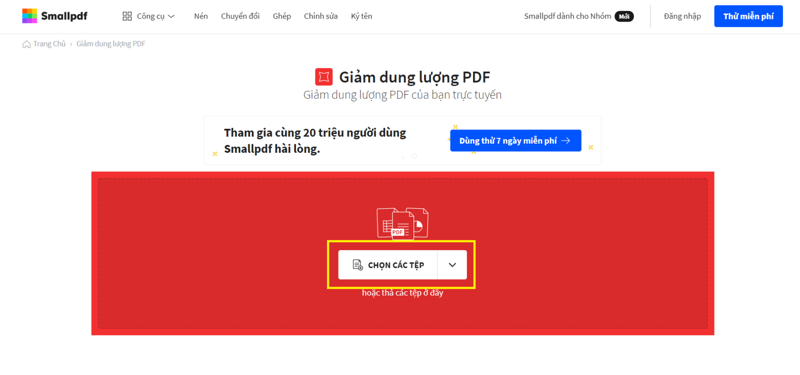
Bước 2: Tại đây, bạn tích chọn chế độ “Nén cơ bản” rồi click vào “Chọn tùy chọn”.
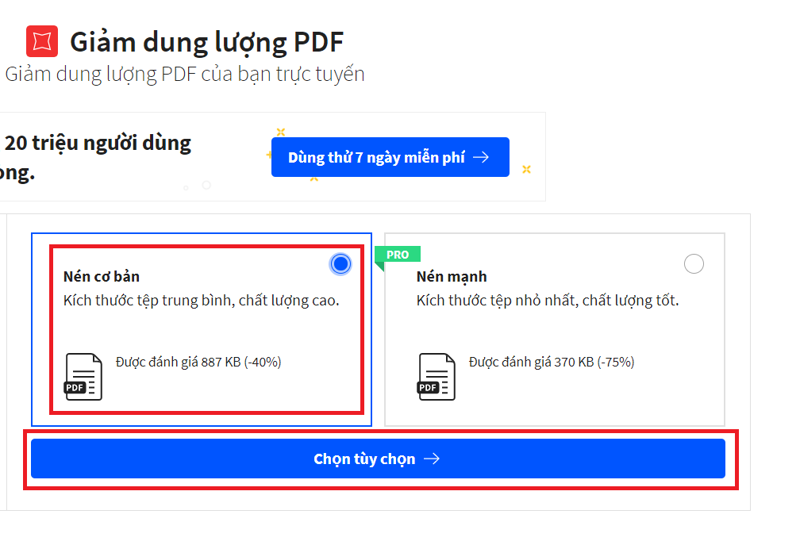
Bước 3: Sau khi hoàn tất, bạn nhấn vào “Tải file xuống” để download file đã giảm dung lượng về máy.
3.3. Cách nén dung lượng file PDF bằng Soda PDF
Nếu bạn đang tìm cách giảm dung lượng file PDF dễ thực hiện thì chắc chắn bạn không thể bỏ qua website Soda PDF. Đây cũng là trang web trực tuyến cho phép bạn nén dung lượng file PDF nhanh chóng, với các bước sau đây:
Bước 1: Đầu tiên, bạn truy cập website Soda PDF thông qua đường link. Sau đó, bạn click vào nút “Chọn tập tin” để tải file cần nén dung lượng lên.
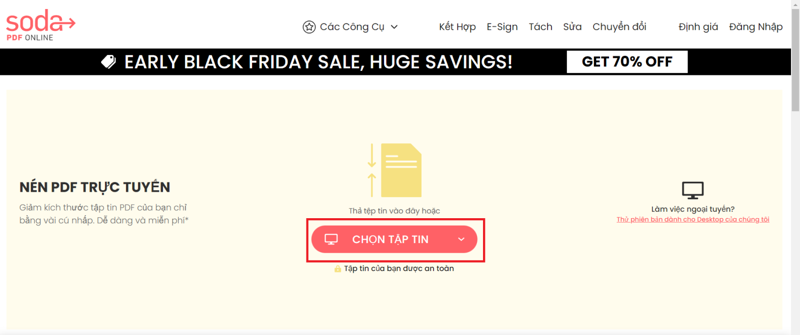
Bước 2: Tiếp theo, bạn tích chọn “Nén thông thường” rồi nhấn vào “Nén tệp tin”.
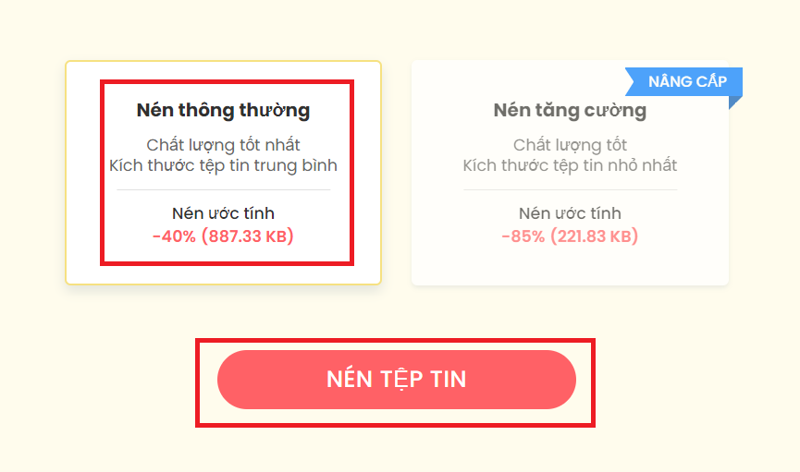
Bước 3: Sau khi nén xong, bạn chọn “Tải tập tin xuống” để tải file PDF đã giảm dung lượng về máy.
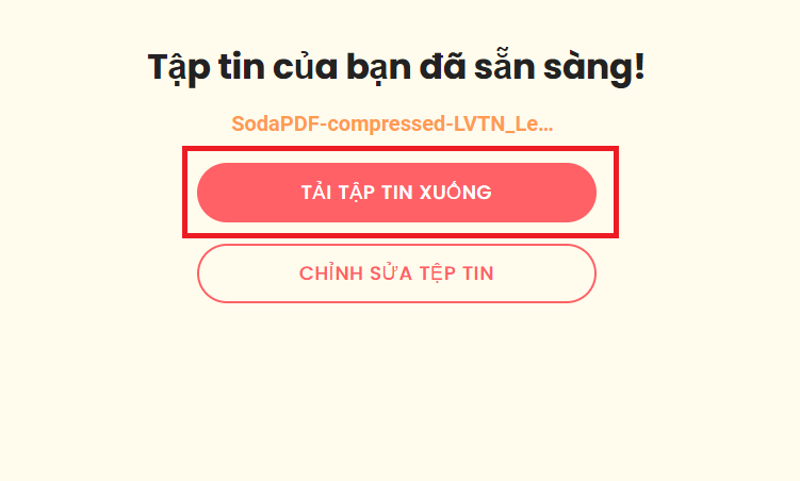
3.4. Cách giảm kích thước file PDF bằng Ease PDF
Nhắc đến các cách giảm dung lượng PDF nhanh chóng nhất hiện nay thì không thể bỏ qua Ease PDF. Thông qua website này, bạn có thể nén file PDF với các bước sau đây:
Bước 1: Đầu tiên, bạn truy cập vào trang web Ease PDF rồi click vào mục “Compress PDF”.
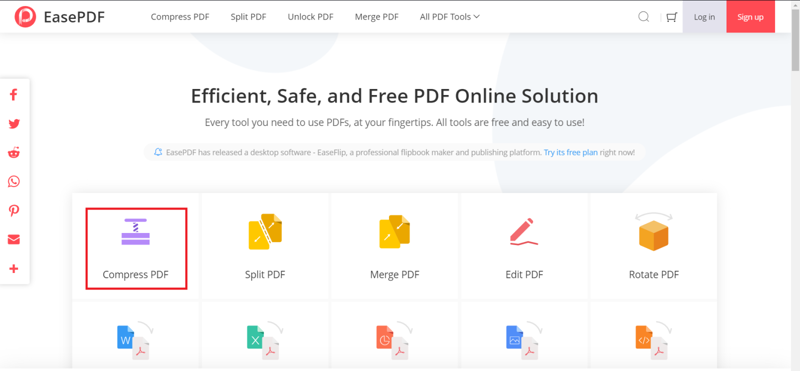
Bước 2: Tiếp theo, bạn click vào “Add File(s)” để tìm và tải file PDF cần giảm dung lượng lên.
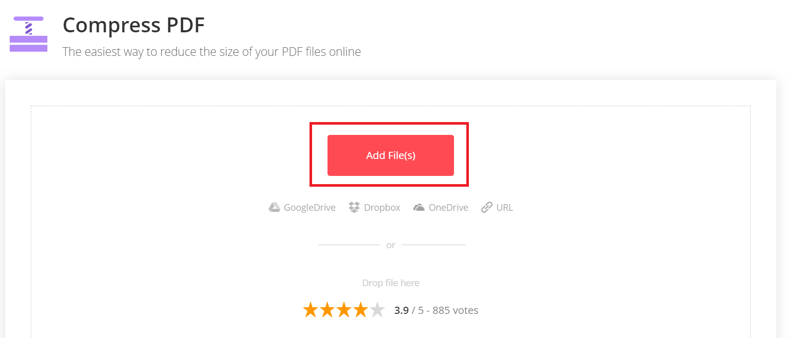
Bước 3: Sau khi tải file lên, bạn nhấn vào “Compress PDF” để tiến hành giảm dung lượng file.
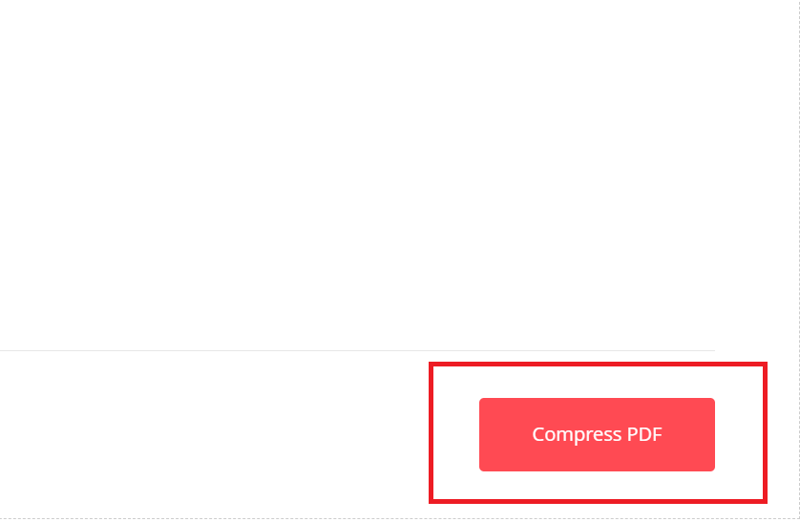
Bước 4: Sau khi nén xong, bạn nhấn vào nút “Download” để tải file về máy tính.
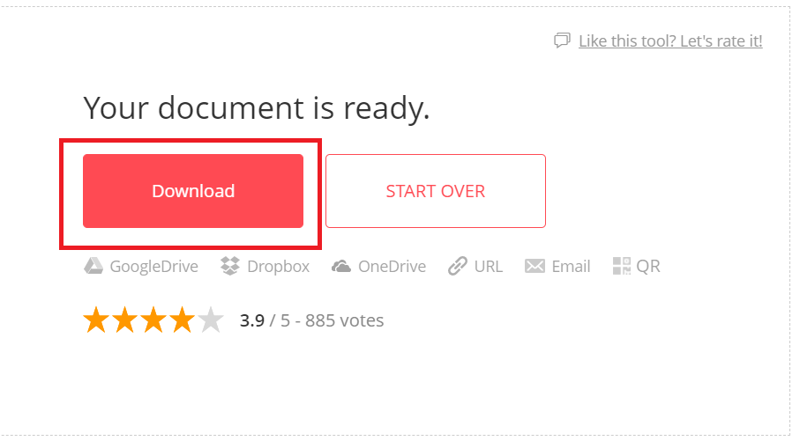
Thông qua bài viết trên, bạn có thể dễ dàng giảm dung lượng PDF bằng cả hình thức offline lẫn online. Các cách thực hiện để nén file PDF đều rất đơn giản và nhanh chóng. Hy vọng bạn sẽ thực hiện thành công!
Mua sắm thả ga - Không lo về giá tại Trang Công Nghệ Siêu Thị Điện Máy - Nội Thất Chợ Lớn cung cấp đa dạng dòng sản phẩm điện máy - điện lạnh - gia dụng - nội thất chất lượng cao đến từ nhiều thương hiệu nổi tiếng. Đồng thời, các sản phẩm có mức giá hợp lý, nhiều ưu đãi vô cùng hấp dẫn và còn được hỗ trợ trả góp 0% lãi suất. Qua đó giúp khách hàng có những giây phút trải nghiệm các sản phẩm tuyệt vời, mua sắm thả ga và không lo ngại về giá. Đặc biệt, Trang Công Nghệ còn hỗ trợ nhiều chính sách bảo hành chính hãng, giao hàng tận nơi miễn phí,... Đội ngũ nhân viên tư vấn chuyên nghiệp sẽ giúp bạn lựa chọn được sản phẩm phù hợp với nhu cầu. > Đến ngay Trang Công Nghệ (Xem địa chỉ gần nhất) hoặc truy cập https://dienmaycholon.com/ để lựa chọn và ‘chốt đơn’ những sản phẩm chất lượng với giá tốt ngay! |

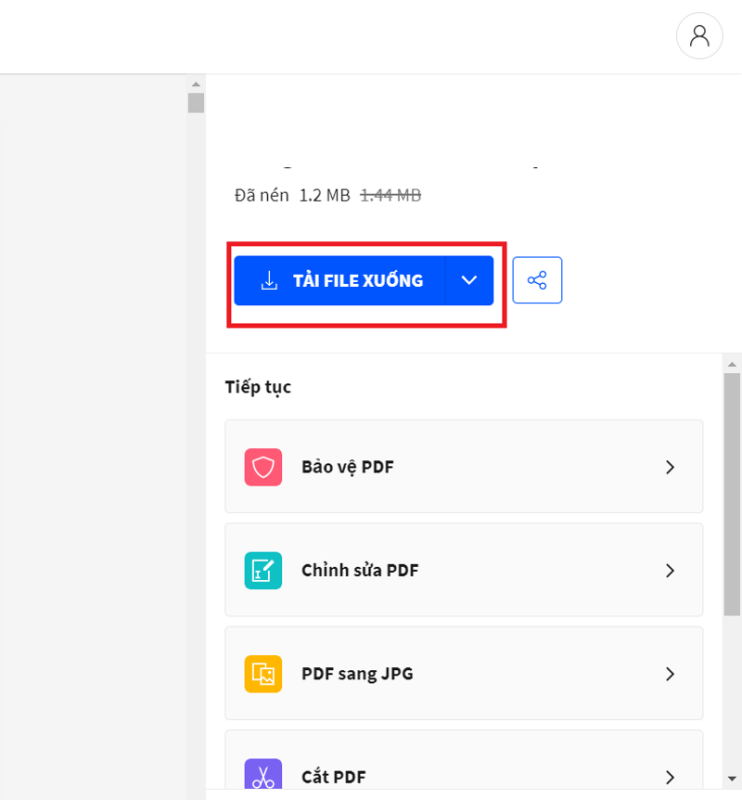
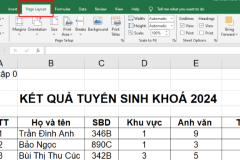
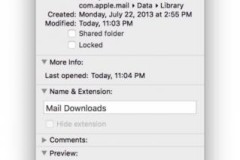
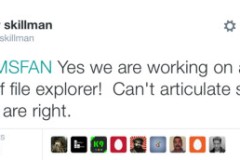
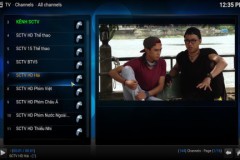



![[Chia sẻ] Vài cách nhanh gọn để dọn dẹp máy Mac](http://cdn.trangcongnghe.vn/thumb/160x240/2016-03/day_17/chia-se-vai-cach-nhanh-gon-de-don-dep-may-mac_311.jpeg)